Pelitiedostojen löytäminen Steamista: 4 tehokasta tapaa
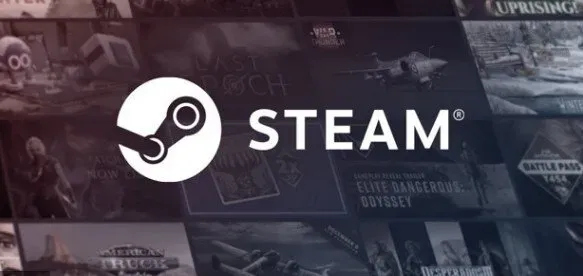
Steam by Valve on tunnettu online-pelialusta. Yli 50 000 pelin kirjaston ansiosta jokainen PC-pelaaja nauttii siitä. Nyt sinun ei tarvitse mennä minnekään, sillä tämä valtava kokoelma on saatavilla yhdellä napsautuksella.
Kun asennat pelin Steam -sovelluksesta, se sijoittaa paikalliset pelitiedostot kiintolevyllesi varmistaakseen, että peliresurssit ovat mahdollisimman alhaisia aina, kun niitä tarvitaan.
Steam-pelien tallennustiedostojen löytäminen voi auttaa peliongelmien vianmäärityksessä. Tarvitset pääsyn tärkeimpiin pelitiedostoihin, jotta voit päivittää kokoonpanon, siirtää tai poistaa pelitiedostoja.
Jos et löydä pelitiedostoja Steamista, voit kokeilla useita ratkaisuja. Tämä viesti kattaa erilaisia tapoja löytää Steam-pelitiedostoja.
Ensimmäiset asiat ensin
Mistä löydän Steam-pelejä? Pelitiedostot tallennetaan oletusarvoisesti eri järjestelmien kansiohakemistoihin. Näitä reittejä voi muuttaa Steamin asetuksista tai pelin asennuksen aikana. Kun syötät seuraavan tiedostopolun File Exploreriin, pääset useisiin oletussijainteihin:
- Windows-käyttöjärjestelmä: X:\Program Files (x86)\Steam\steamapps\common
(Huomaa, että X tarkoittaa kiintolevyosiota, johon peli on asennettu)
- macOS: ~/Library/Application Support/Steam/steamapps/common
- Linux-käyttöjärjestelmä: ~/.steam/steam/SteamApps/common/
Mistä löydän Steam-pelitiedostoja Windows 10:ssä?
Kuten alla on kerrottu, Steam-kansion ja Steam-pelitiedostojen löytämiseen on neljä tapaa.
- Steam-kirjastokansion käyttäminen
- Paikallisten Steam-tiedostojen tutkiminen
- Windowsin hakupalkin käyttäminen
- Uusien pelien asennuksen aikana
1. Steam Library -kansion käyttäminen
Steam PC -asiakasohjelma sisältää useita hyödyllisiä ominaisuuksia, jotka voivat auttaa sinua paikantamaan, missä Steam-pelit on asennettu tietokoneellesi, kuten Steam-kirjaston.
- Paina Windows-näppäintä, kirjoita steam ja paina Enter käynnistääksesi Steam-työpöytäohjelman.
- Napsauta vasemmassa yläkulmassa Steam ja sitten Asetukset.
- Valitse vasemman paneelin asetusikkunassa ”Lataukset”-valikko.
- Valitse ”Sisältökirjastot”-alueelta ”STEAM LIBRARY FOLDERS” alla olevan kuvan mukaisesti.
- Valitse asema, johon peli on asennettu, uudessa STORAGE MANAGER -ikkunassa.
- Napsauta nyt ohjeiden mukaisesti rataskuvaketta ja valitse Selaa kansiota.
- Kaksoisnapsauta jaettua kansiota ja selaa kansion asennettujen pelien luetteloa löytääksesi tarvittavat pelitiedostot.
2. Paikallisten Steam-tiedostojen tutkiminen
Kirjoita Windowsin hakukenttään Steam ja käynnistä ohjelma.
Varmista, että et ole Family View’ssa.
Valitse nyt ikkunan vasemmasta yläkulmasta Steam.
- Siirry ”Asetukset” -valikkoon.
- Avaa Lataukset-välilehti Asetukset-ikkunassa.
- Napsauta ”Steam Library Folders” -linkkiä ”Sisältökirjastot” -osiossa.
- Kirjoita polku muistiin Kansiot-osioon. Tältä sen pitäisi näyttää:
C:\Ohjelmatiedostot(x86)\Steam
- Avaa File Explorer ja siirry Steam-kansioon.
Vaihtoehtoisesti voit löytää saman siirtymällä Steam Music -välilehdelle. Voit tehdä tämän seuraavasti:
- Paina Windows-näppäintä, kirjoita Steam ja käynnistä ohjelma.
- Valitse Steam ikkunan vasemmasta yläkulmasta.
- Siirry nyt asetuksiin.
- Valitse Musiikki-välilehti ikkunan vasemmasta ruudusta.
- Musiikkikirjaston Steam-kansion polku johtaa samaan kansioon File Explorerissa.
3. Windowsin hakupalkin käyttäminen
Windows-haku on erittäin hyödyllinen etsiessäsi mitä tahansa Windows-tietokoneeltasi. Seuraa alla olevia ohjeita määrittääksesi, mihin Steam-pelit on asennettu Windowsissa:
- Valitse tehtäväpalkin vasemmasta reunasta ”Kirjoita tähän” etsiäksesi.
- Kirjaudu Steamiin ja valitse ”Avaa tiedoston sijainti” -vaihtoehto, joka on alleviivattu.
- Napsauta sitten hiiren kakkospainikkeella Steam-pikakuvaketta kuvan mukaisesti ja valitse ”Avaa tiedoston sijainti”.
- Etsi ja kaksoisnapsauta Steam Applications -kansiota.
- Valitse jaettu kansio ja kaksoisnapsauta sitä. Täältä löydät luettelon kaikista pelitiedostoista.
Muista, että tämä on oletussijainti Steam-pelitiedostoille. Jos vaihdat asennushakemistoa pelin asennuksen aikana, sinun on vaihdettava kyseiseen hakemistoon, jotta voit käyttää pelin sisältöä.
4. Uusien pelien asennuksen aikana
Näin löydät Steam-kansion uuden pelin asennuksen aikana:
- Käynnistä Steam-sovellus menetelmässä 2 kuvatulla tavalla.
- Valitse vasemmasta paneelista ”Peli” ja sitten ”Asenna”.
- Se on saatavilla KIRJASTO-välilehdellä, jos sinulla on jo peli.
- Jos haluat ostaa uuden pelin, mene KAUPPA-sivulle ja etsi peli.
- Vieritä alas ja napsauta ”Lisää ostoskoriin” -painiketta. Kun osto on suoritettu, Asennus-ikkuna tulee näkyviin.
- Muuta asennushakemistoa, kuten on osoitettu, Valitse asennuspaikka -alueella. Napsauta sitten NEXT>-painiketta pelin asentamiseksi.
- Vaihda tähän hakemistoon ja kirjoita jaettu kansio, jossa voit käyttää Steam-tiedostoja.
Johtopäätös
Steam-kansion löytäminen voi olla vaikeaa, varsinkin jos vaihdoit oletusasennuskansiota asennuksen jälkeen. Jotkut käyttäjät ovat myös ilmoittaneet, että Steamin kirjastokansiota ei voi lukea.
Huomaa, että tämä voi tapahtua, kun olet muuttanut Steam-pelikirjaston sijaintia manuaalisesti. Onneksi meillä on yksityiskohtaiset menetelmät, joilla voit löytää Steam-kansion Windows-käyttöjärjestelmästä.
FAQ
Mistä löydän Steam-pelitiedostoja?
Siirry kirjastoosi Steamissä. Valitse pikavalikosta ”Ominaisuudet” napsauttamalla peliä hiiren kakkospainikkeella. Avaa Paikalliset tiedostot -välilehti Ominaisuudet-ikkunassa ja valitse Paikalliset tiedostot. File Explorer avaa paikallisten pelitiedostojen sijainnin.
Mistä löydän pelitiedostoni?
Useimmat tallennetut Windows-pelit löytyvät avaamalla File Explorer ja siirtymällä kohtaan %homepath%\AppData\LocalLow. Voit tehdä tämän liittämällä tiedostopolun File Explorerin osoiteriville.
Kuinka päästä käsiksi Steam-tiedostoihin?
Etsi kirjastosi Steamista. Valitse pikavalikosta ”Ominaisuudet” napsauttamalla peliä hiiren kakkospainikkeella. Napsauta Paikalliset tiedostot -välilehteä Ominaisuudet-ikkunassa ja valitse Selaa paikallisia tiedostoja. File Explorer avaa paikallisten pelitiedostojen sijainnin.
Miksi en löydä pelejä Steamista?
Jos olet varma, että olet kirjautunut oikealle Steam-tilille, ongelma on todennäköisesti se, että suodatinta ei ole asetettu oikein. Kirjaudu Steam-tilillesi Steam-ohjelmalla ja varmista, että kaikki kirjat ovat saatavilla kirjastossasi.


Vastaa